기본 키는 테이블 전체에서 고유한 값이 있는 필드 또는 필드 집합입니다. 레코드마다 다른 키 값이 포함되므로 키 값을 사용하여 전체 레코드를 참조할 수 있습니다. 각 테이블에는 하나의 기본 키만 포함될 수 있습니다. Access는 테이블을 작성할 때 자동으로 기본 키 필드를 만들거나 기본 키로 사용할 필드를 지정할 수 있습니다. 이 문서에서는 기본 키를 사용하는 방법과 이유를 설명합니다.
테이블의 기본 키를 설정하려면 디자인 보기에서 테이블을 엽니다. 사용하려는 필드를 하나 이상 선택한 다음 리본 메뉴에서 기본 키를 클릭합니다.
참고: 이 문서는 Access 데스크톱 데이터베이스에만 적용됩니다. Access에서는 Access 웹앱 및 웹 데이터베이스의 새 테이블에 사용되는 기본 키를 자동으로 관리합니다. 이러한 자동 기본 키를 재정의할 수 있지만 하지 않는 것이 좋습니다.
이 문서의 내용
Access의 기본 키 개요
Access는 기본 키 필드를 사용하여 여러 테이블의 데이터를 빠르게 연결하고 의미 있는 방식으로 해당 데이터를 결합합니다. 다른 테이블에 기본 키 필드를 포함해 기본 키의 데이터 원본에 해당하는 테이블을 다시 참조할 수 있습니다. 이러한 다른 테이블의 필드를 외래 키라고 합니다. 예를 들어 고객 테이블의 고객 ID 필드는 주문 테이블에도 표시될 수 있습니다. 고객 테이블에서 해당 필드는 기본 키입니다. 주문 테이블에서는 외래 키라고 합니다. 간단히 말해 외래 키는 다른 테이블의 기본 키입니다. 자세한 내용은 데이터베이스 설계의 기초 문서를 참조하세요.
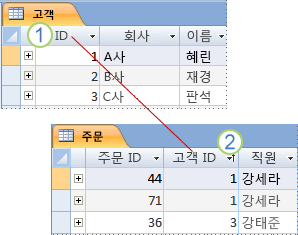
1. 기본 키
2. 외래 키
기존 데이터를 데이터베이스로 이동하는 경우 기본 키로 사용할 수 있는 필드가 이미 있을 수 있습니다. 종종 ID 번호, 일련 번호 또는 코드와 같은 고유 ID 번호가 테이블의 기본 키 역할을 합니다. 예를 들어 고객마다 고유한 고객 ID 번호가 있는 고객 테이블이 있을 수 있습니다. 고객 ID 필드는 기본 키에 해당합니다.
Access에서는 기본 키에 대한 인덱스가 자동으로 생성되므로 쿼리 및 기타 작업을 신속하게 실행할 수 있습니다. 또한 모든 레코드의 기본 키 필드에 항상 고유한 값이 있는지 자동으로 확인합니다.
데이터시트 보기에서 새 테이블을 만들면 기본 키가 자동으로 만들어지고 “ID”라는 필드 이름과 일련 번호 데이터 형식이 할당됩니다.
기본 키의 요건
기본 키로 적합한 필드에는 몇 가지 특징이 있습니다.
-
이러한 필드는 각 행을 고유하게 식별합니다.
-
또한 이러한 필드는 비어 있거나 null이 아니며 항상 값을 포함합니다.
-
이 값은 거의 변경되지 않으며 전혀 변경되지 않는 것이 가장 좋습니다.
올바른 키를 식별할 수 없는 경우에는 일련 번호 필드를 만들어 키로 사용합니다. 일련 번호 필드에서는 각 레코드가 처음 저장될 때 값을 자동으로 생성합니다. 따라서 일련 번호 필드는 올바른 기본 키의 세 가지 특성을 모두 충족합니다. 일련 번호 필드 추가에 대한 자세한 내용은 기본 키로 일련 번호 필드 추가 문서를 참조하세요.
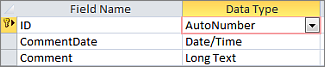
일련 번호 필드는 올바른 기본 키를 만듭니다.
부적합한 기본 키의 예
기본 키의 요건을 만족하지 않는 사항이 하나 이상 있다면 기본 키로 적합하지 않은 필드입니다. 연락처 테이블에 대한 부적합한 기본 키를 만드는 필드의 예와 부적합한 이유에 대해 소개합니다.
|
부적합한 기본 키 |
사유 |
|---|---|
|
개인 이름 |
고유하지도 않고 변경될 가능성이 있습니다. |
|
전화 번호 |
변경될 가능성이 있습니다. |
|
전자 메일 주소 |
변경될 가능성이 있습니다. |
|
우편 번호 |
여러 사람이 같은 우편 번호를 공유할 수 있습니다. |
|
특정 사실 정보와 숫자의 조합 |
사실 일부가 변경되어 유지 관리 부담이 생길 수 있습니다. 사실 일부가 별도의 필드로 반복될 경우 혼동을 주게 될 수 있습니다. 예를 들어 도시와 증가하는 숫자가 결합된 경우(예: NEWYORK0579) 해당 도시가 또 다른 필드로 저장되어 있다면 기본 키로 적합하지 않습니다. |
|
주민 등록 번호 |
|
복합 키: 여러 필드를 조합하여 기본 키로 사용
경우에 따라 테이블에서 두 개 이상의 필드를 기본 키로 사용할 수 있습니다. 예를 들어 주문을 위한 제품군 항목을 저장하는 주문 정보 테이블에서 기본 키에 주문 번호와 제품 번호라는 두 열을 사용합니다. 둘 이상의 필드를 가진 키를 복합 키라고 합니다.
Access에서 기존 필드를 사용하여 기본 키 설정
기본 키가 올바르게 작동하려면 해당 필드가 각 행을 고유하게 식별해야 하고, 비어 있거나 null인 값을 포함해서는 안 되며, 거의 또는 전혀 변경하지 않아야 합니다. 기본 키를 설정하려면 다음을 수행합니다.
-
설정을 수정할 데이터베이스를 엽니다.
-
탐색 창에서 기본 키를 설정할 테이블을 마우스 오른쪽 단추로 클릭하고 바로 가기 메뉴에서 디자인 보기를 클릭합니다.
팁: 탐색 창이 보이지 않으면 F11 키를 눌러 창을 표시합니다.
-
기본 키로 사용할 필드를 선택합니다.
필드 하나를 선택하려면 원하는 필드의 행 선택기를 클릭합니다.
두 개 이상의 필드를 선택하여 복합 키를 만들려면 Ctrl 키를 누른 상태로 각 필드의 행 선택기를 클릭합니다.
-
테이블 디자인 탭의 도구 그룹에서 기본 키를 클릭합니다.
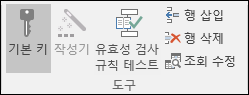
기본 키로 지정한 필드 왼쪽에 키 표시기가 추가됩니다.
Access에서 기본 키 제거
기본 키를 제거하면 이전에 기본 키 역할을 했던 하나 이상의 필드가 더 이상 레코드를 식별하기 위한 기본적인 수단으로 사용되지 않습니다.
기본 키를 제거하는 경우 테이블에서 필드가 삭제되는 것이 아니라 기본 키와 관련하여 만들어진 인덱스가 제거됩니다.
-
기본 키를 제거하려면 먼저 이 키가 테이블 관계에 속하지 않는지 확인해야 합니다. 하나 이상의 관계가 있는 기본 키를 제거하려고 하면 관계를 먼저 삭제해야 한다는 경고가 표시됩니다.테이블 관계를 삭제하려면 다음 단계를 완료하세요.
-
테이블 관계에 속하는 테이블이 열려 있으면 닫습니다. 열려 있는 테이블 간의 테이블 관계는 삭제할 수 없습니다.
-
데이터베이스 도구 탭의 관계 그룹에서 관계를 클릭합니다.
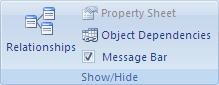
-
테이블 추가를 선택합니다.
-
삭제하려는 테이블 관계의 테이블 관계 선을 클릭하고(선택하면 줄이 굵게 표시됨) Delete 키를 누릅니다.
-
관계 디자인 탭의 관계 그룹에서 닫기를 클릭합니다.
-
-
관계를 삭제한 후 탐색 창에서 기본 키를 제거할 테이블을 마우스 오른쪽 단추로 클릭한 다음 디자인 보기를 클릭합니다.
팁: 탐색 창이 보이지 않으면 F11 키를 눌러 창을 표시합니다.
-
현재 기본 키의 행 선택기를 클릭합니다.
기본 키가 필드 하나로 구성된 경우 해당 필드의 행 선택기를 클릭합니다.
기본 키가 여러 필드로 구성된 경우 기본 키에서 그 중 한 필드의 행 선택기를 클릭합니다.
-
테이블 디자인 탭의 도구 그룹에서 기본 키를 클릭합니다.
이전에 기본 키로 지정했던 하나 이상의 필드에서 키 표시기가 제거됩니다.
참고: 기본 키를 설정하지 않고 새 테이블을 저장하면 기본 키를 만들라는 메시지가 나타납니다. 여기에서 예를 선택하면 일련 번호 데이터 형식을 사용하여 각 레코드에 대해 고유한 값을 제공하는 ID 필드가 만들어집니다. 테이블에 이미 일련 번호 필드가 있으면 이 필드가 기본 키로 사용됩니다.
Access에서 기본 키 변경
테이블의 기본 키를 변경하려는 경우에는 다음 단계를 따르면 됩니다.
추가 정보
데이터베이스 디자인 및 적절한 기본 키 선택에 대한 자세한 내용은 다음 문서를 참조하세요.










